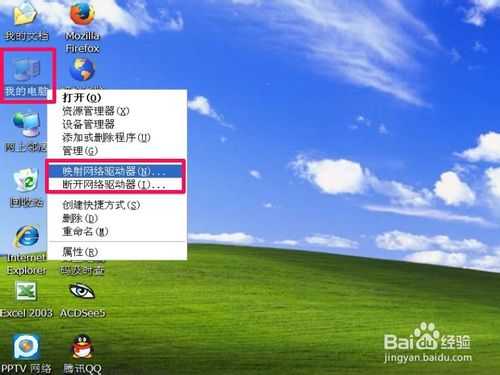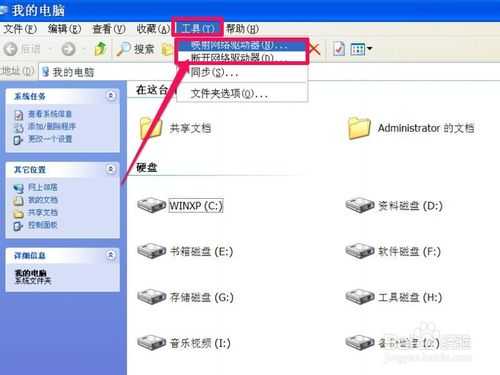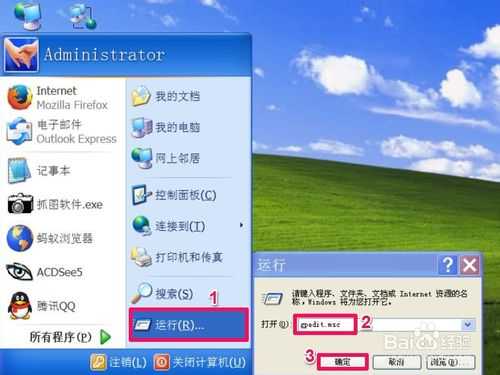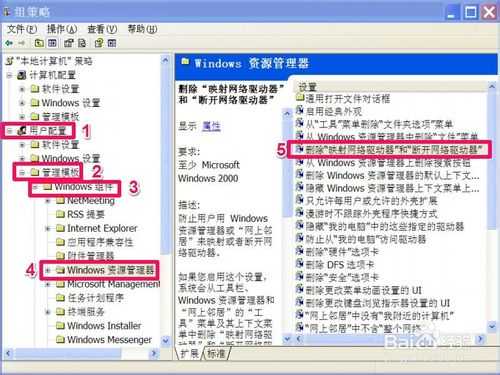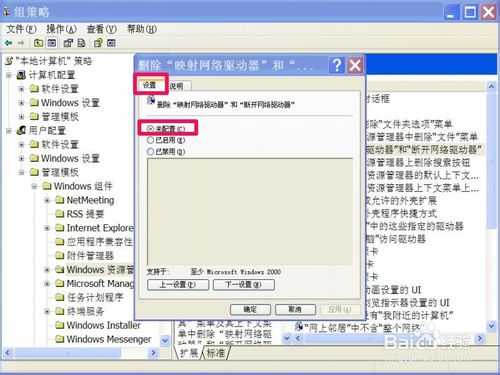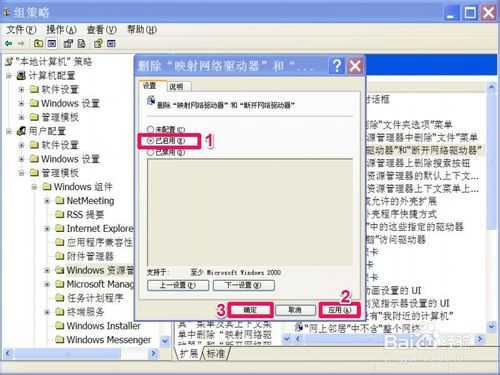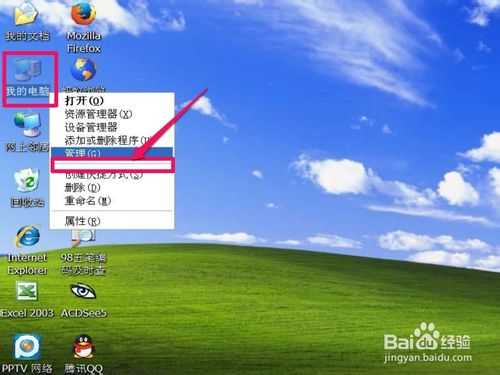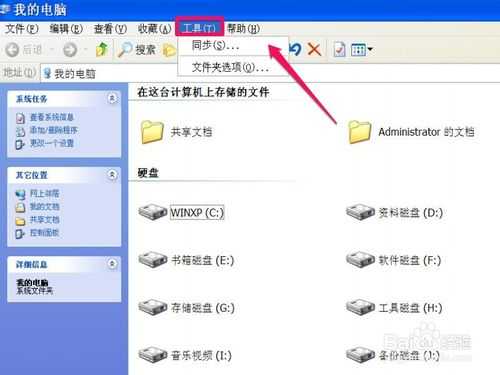删除电脑右键菜单中映射网络驱动器选项的方法
(编辑:jimmy 日期: 2025/1/4 浏览:2)
其实在我们电脑中,有大量的垃圾资源被占用,如果没有用,最好关闭或停用,比如“我的电脑”右键菜单中的“映射网络驱动器”菜单,和““断开网络驱动器”菜单这两项,对于个人用户来说,一点用都没有,还不如删掉,也可以节约一点资源。
删除“映射网络驱动器”菜单的步骤:
1,这个“映射网络驱动器”菜单在“我的电脑”右键菜单中,也包括”断开网络驱动器“,还有在Windows资源窗口的“工具”菜单下,如下图。
2,要删除这两个菜单,必须进入系统的“组策略”进行修改,具体方法,在开始菜单中,打开“运行”程序,然后在运行框中输入gpedit.msc命令,按“确定”。
3,进入组策略编辑框后,选择“用户配置”下的“管理模板”这一项。
4,接着在管理模板下,选择“Windows组件”,再在其下选择“Windows资源管理器”这一项,然后在右侧选择“删除“映射网络驱动器”和“断开网络驱动器””这一项,双击。
5,在打开的属性窗口中的“设置”界面下,显示被选择的选项是“未配置”,这就是需要修改的项。
6,将“未配置”改为“已启用”,然后先按“应用”,再按“确定”,这样,就设置好了。
7,返回到桌面,打开”我的电脑“右键菜单,“映射网络驱动器”和“断开网络驱动器””这两项就消失了,"工具"菜单下的也消失了。
注意事项:
如果要想它出现在菜单中,在组策略中,把“已启用”改为“未配置”即可。